Observação
O acesso a essa página exige autorização. Você pode tentar entrar ou alterar diretórios.
O acesso a essa página exige autorização. Você pode tentar alterar os diretórios.
PowerToys Run é um inicializador rápido para Windows usuários de energia que fornece acesso instantâneo a aplicativos, arquivos, funções de calculadora e comandos do sistema sem sacrificar o desempenho. Esse utilitário gratuito de software livre é modular e dá suporte a plug-ins adicionais para aprimorar seu fluxo de trabalho de produtividade.
Para usar o PowerToys Run, selecione Alt+Espaço e comece a digitar. (Observe que o atalho de teclado pode ser alterado na janela de configurações.)
Importante
Para que este utilitário funcione, PowerToys deve estar em execução em segundo plano e Executar deve estar habilitado.
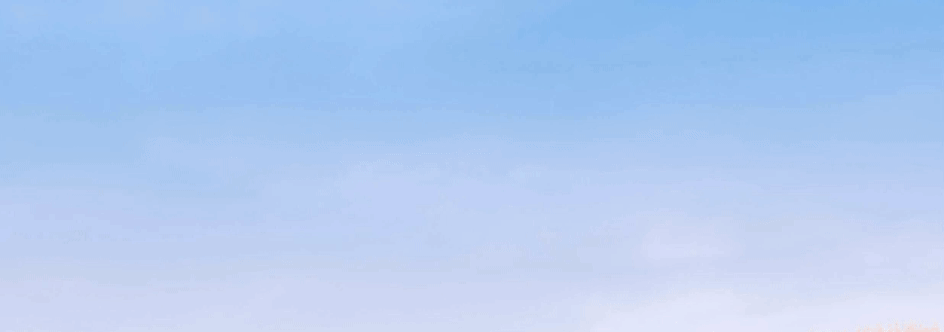
Observação
PowerToys Run está recebendo uma atualização para v2! Confira a paleta de comandos, PowerToys Runa evolução.
Recursos
Os recursos do PowerToys Run incluem:
- Pesquisar aplicativos, pastas ou arquivos
- Pesquisar processos em execução (anteriormente conhecido como Window Walker)
- Botões clicáveis com atalhos de teclado (como Abrir como administrador ou Abrir pasta recipiente)
- Invocar o Plugin do Shell usando
>(por exemplo, o> Shell:startupabrirá a pasta de inicialização Windows) - Fazer um cálculo simples usando calculadora
- Executar comandos do sistema
- Obter informações de data e hora
- Converter unidades
- Calcular hashes
- Gerar GUIDs
- Abrir páginas da Web ou iniciar uma pesquisa na Web
Configurações
As opções gerais a seguir estão disponíveis na página de configurações do PowerToys Run.
| Configuração | Descrição |
|---|---|
| Atalho de ativação | Defina o atalho de teclado para mostrar/ocultar PowerToys Run. |
| Usar gancho de teclado centralizado | Tente esta configuração se houver problemas com o atalho (PowerToys Run pode não obter foco quando acionado de uma janela elevada). |
| Ignorar os atalhos no modo de tela inteira | Quando em tela cheia (F11), PowerToys Run não será ativado com o atalho. |
| Suavização de entrada | Adicione um atraso para aguardar mais entradas antes de executar uma pesquisa. |
| Plugins imediatos | Quantos milissegundos um plug-in que faz a interface do usuário esperar deve esperar antes de mostrar os resultados. |
| Plugins de execução em segundo plano | Quantos milissegundos um plugin que é executado em segundo plano deve esperar antes de mostrar os resultados. |
| Número de resultados mostrados antes da rolagem | O número máximo de resultados mostrados sem rolagem. |
| Limpar consulta anterior ao abrir | Quando abertas, as pesquisas anteriores não serão destacadas. |
| Ajuste da ordem dos resultados | Ajusta a ordenação dos resultados exibidos. |
| Peso do item selecionado | Use um número maior para que os resultados selecionados aumentem mais rapidamente (Padrão: 5, 0 para desativar). |
| Aguarde os resultados mais lentos do plugin antes de selecionar o item principal nos resultados | Selecionar isso pode ajudar a pré-selecionar os principais resultados mais relevantes, mas com o risco de instabilidade. |
| Tabular pelos botões de contexto | Quando ativado, você pode percorrer os botões de contexto antes de passar para o próximo resultado. |
| Usar Pinyin | Use Pinyin na consulta de pesquisa. Esse recurso é experimental e pode não funcionar para cada plug-in. |
| Gerar miniaturas de arquivos | Miniaturas serão geradas para arquivos na lista de resultados (isso pode afetar a velocidade e a estabilidade). |
| Posição preferida do monitor | Se várias exibições estiverem em uso, o PowerToys Run poderá ser aberto em: • Exibição primária • Exibição com o cursor do mouse • Visor com janela focada. |
| Tema | Altere o tema usado pelo PowerToys Run. |
| Dicas de plug-in | Escolha quais palavras-chave de plug-in mostrar quando a caixa de pesquisa estiver vazia. |
| Tamanho do texto (pt) | Altere o tamanho do texto usado para PowerToys Run títulos de resultado e a consulta de pesquisa. |
Gerenciador de plugin
O PowerToys Run usa um sistema de plugin para fornecer diferentes tipos de resultados. A página de configurações inclui um gerenciador de plug-ins que permite ativar/desativar os plug-ins disponíveis. Ao selecionar e expandir as seções, você pode personalizar os comandos de ativação direta usados pelos plugins. Além disso, você pode selecionar se um plugin aparece nos resultados globais e definir opções adicionais de plugin quando disponível.
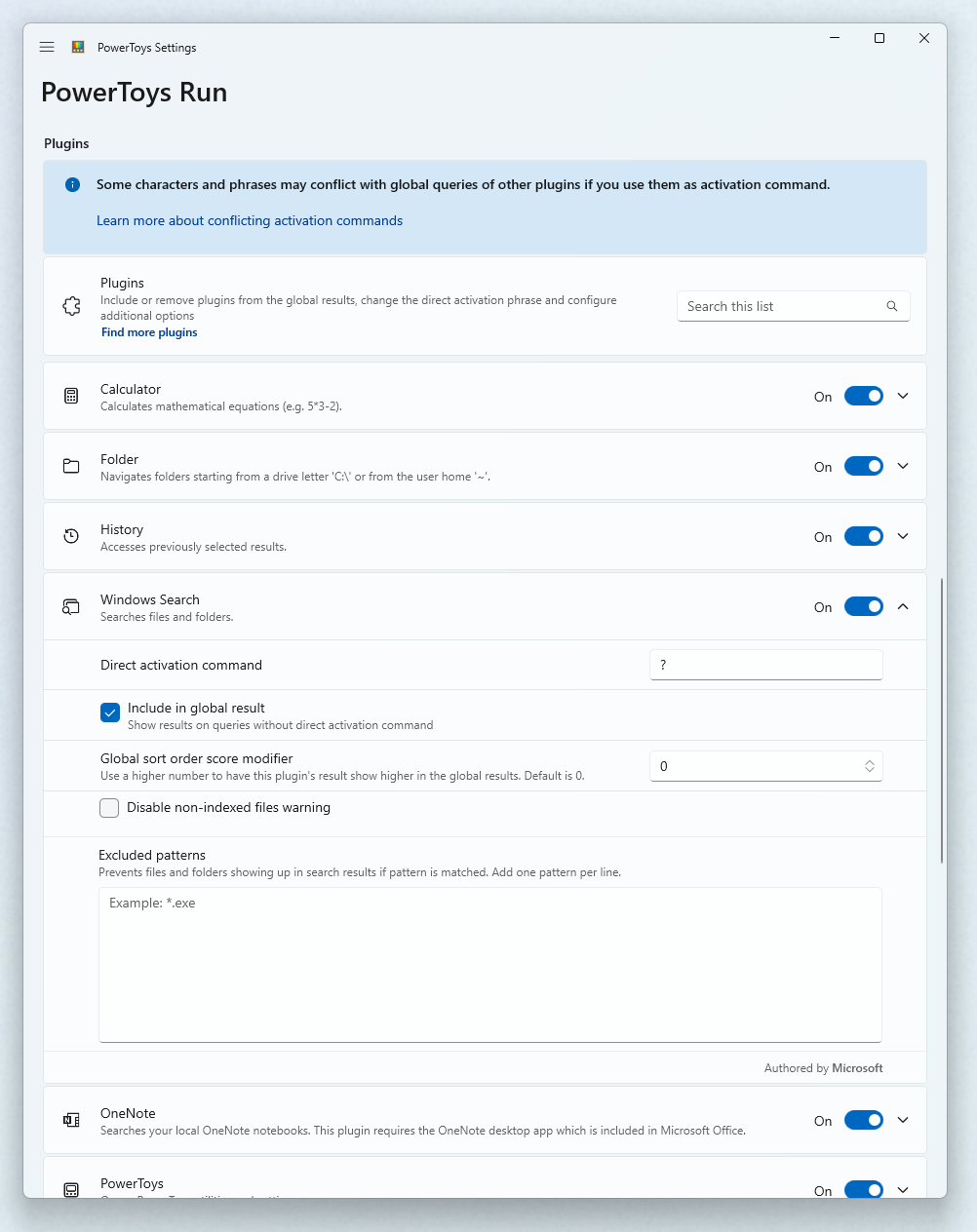
Comandos de ativação direta
Os plugins podem ser ativados com um comando de ativação direta para que o PowerToys Run use apenas o plugin de destino. A tabela a seguir mostra os comandos de ativação direta atribuídos por padrão.
Importante
Alguns caracteres e frases podem entrar em conflito com consultas globais de outros plugins se você usá-los como comandos de ativação. Por exemplo, usar ( quebra as consultas de cálculo global que começam com um parêntese de abertura.
Sequências de caracteres conflitantes atualmente conhecidas:
- Caracteres usados em caminhos como
\,\\,/,~,%. - Caracteres usados em operações matemáticas como
.,,,+,-,(. - Nomes de operações matemáticas.
| Plugin | Comando de ativação direta | Exemplo |
|---|---|---|
| Calculadora | = |
= 2+2 |
| História | !! |
!! car para localizar os resultados que foram selecionados no passado, de qualquer plugin habilitado, que corresponda a "carro". |
| Pesquisar Windows | ? |
? road para encontrar "roadmap.txt" |
| OneNote | o: |
o: powertoys para pesquisar seus blocos de anotações locais do OneNote em busca de páginas que contenham "powertoys" |
| PowerToys | @ |
@ color picker para pesquisar e iniciar o Seletor de Cores |
| Comando do programa | . |
. code para obter o Visual Studio Code. (Confira Parâmetros do programa para obter opções sobre como adicionar parâmetros à inicialização de um programa.) |
| Comando do Registro | : |
: hkcu para pesquisar a chave do registro "HKEY_CURRENT_USER". |
| Comando de serviço | ! |
! alg para pesquisar o serviço "Gateway de camada de aplicativo" a ser iniciado ou interrompido!startup:auto para pesquisar todos os serviços que começam automaticamente!status:running para mostrar todos os serviços em execução |
| Comando Shell | > |
> ping localhost para fazer uma consulta de ping. |
| Hora e data | ) |
) time and date mostra a hora e a data atuais em formatos diferentes.) calendar week::04/01/2022 mostra a semana do calendário para a data '04/01/2022'. |
| Conversor de unidade | %% |
%% 10 ft to m para calcular o número de metros em 10 pés. Note que você pode usar to e in de forma intercambiável em seus comandos neste conversor. |
| Manipulador de URI | // |
// para abrir seu navegador padrão.// learn.microsoft.com para que seu navegador-padrão vá para Microsoft Learn.Há suporte para links mailto: e ms-settings:. |
| Gerador de Valor | # |
# guid3 ns:URL www.microsoft.com para gerar o GUIDv3 para o namespace de URL usando o namespace de URL. # sha1 abc para calcular o hash SHA1 para a sequência 'abc'. # base64 abc para codificar a sequência ‘abc’ em base64. |
| Visual Studio Code Workspaces | { |
{ powertoys para pesquisar espaços de trabalho abertos anteriormente, computadores remotos e contêineres que contêm "powertoys" em seus caminhos. |
| Pesquisa na Web | ?? |
?? para abrir a página de pesquisa do navegador padrão.?? What is the answer to life para pesquisar com o mecanismo de pesquisa do navegador padrão. |
| Windows Configurações | $ |
$ Add/Remove Programs para abrir a página de configurações do Windows para gerenciar apps instalados.$ Device: para listar todas as configurações com 'dispositivo' em área/nome de categoria.$ control>system>admin mostra todas as configurações do caminho 'Painel de Controle > Sistema e Segurança > Ferramentas Administrativas'. |
| Windows Perfis de terminal | _ |
_ powershell para listar todos os perfis que contêm 'powershell' no nome. |
| Window Walker | < |
< outlook para encontrar todas as janelas abertas que contêm "outlook" no nome ou o nome do processo. |
Usando PowerToys Run
Atalhos de teclado geral
| Atalho | Ação |
|---|---|
| Alt+Space (padrão) | Mostrar ou ocultar PowerToys Run |
| Esc | Ocultar PowerToys Run |
| Ctrl+Turno+Entrar | Abrir o aplicativo selecionado como administrador (aplicável somente a aplicativos) |
| CTRL+SHIFT+U | Abrir o aplicativo selecionado como outro usuário (aplicável somente a aplicativos) |
| Ctrl+Turno+E | Abrir a pasta recipiente no File Explorer (aplicável somente a aplicativos e arquivos) |
| Ctrl+C | Copiar local do caminho (aplicável somente a pastas e arquivos) |
| Guia | Navegar pelos botões de menu de contexto e resultados da pesquisa |
Comandos do sistema
O plugin Comandos do Sistema Windows fornece um conjunto de ações de nível do sistema que podem ser executadas.
Dica
Se o idioma do sistema tiver suporte pelo PowerToys, os comandos do sistema serão localizados. Se preferir comandos em inglês, você poderá desabilitar a configuração Usar comandos de sistema localizados, em vez daqueles em inglês no gerenciador de plugin.
| Comando | Ação | Observação |
|---|---|---|
Shutdown |
Desliga o computador | |
Restart |
Reinicia o computador | |
Sign Out |
Desconecta o usuário atual | |
Lock |
Bloqueia o computador | |
Sleep |
Coloca o computador em suspensão | |
Hibernate |
Hiberna o computador | |
Recycle Bin |
Resultado: abre a lixeira Menu de contexto: esvazia a Lixeira |
A consulta Empty Recycle Bin também mostra o resultado. |
UEFI Firmware Settings |
Reinicializa o computador em configurações de firmware UEFI | Disponível somente em sistemas com firmware UEFI. Requer permissões administrativas. |
IP address * |
Mostra os endereços IP das conexões de rede do seu computador. | A consulta de pesquisa deve começar com a palavra IP ou a palavra address. |
MAC address * |
Mostra os endereços mac dos adaptadores de rede no computador. | A consulta de pesquisa deve começar com a palavra MAC ou a palavra address. |
*) Esse comando pode levar algum tempo para fornecer os resultados.
Plug-in do programa
O plug-in Programa pode iniciar aplicativos de software (como Win32 ou programas empacotados). O plug-in verifica locais comuns de instalação, como o menu Iniciar e as áreas de trabalho às quais você tem acesso, procurando arquivos executáveis (.exe) ou arquivos de atalho (como .lnk ou .url). Ocasionalmente, um programa pode não ser encontrado pela verificação do plug-in do programa e você pode querer criar manualmente um atalho no diretório que contém o programa que deseja acessar.
Parâmetros do programa
O plug-in Program permite que argumentos do programa sejam adicionados ao abrir um aplicativo. Os argumentos do programa precisam seguir o formato esperado conforme definido pela interface de linha de comando do programa.
Observação
Para inserir consultas de pesquisa válidas, o primeiro elemento após o nome do programa deve ser uma das seguintes possibilidades:
- A sequência de caracteres
--. - Um parâmetro que começa com
-. - Um parâmetro que começa com
--. - Um parâmetro que começa com
/.
Por exemplo, ao abrir Visual Studio Code, especifique a pasta a ser aberta com:
Visual Studio Code -- C:\myFolder
O Visual Studio Code também dá suporte a um conjunto de parâmetros de linha de comando, que podem ser usados com seus argumentos correspondentes no PowerToys Run para, por exemplo, exibir a diferença entre os arquivos:
Visual Studio Code -d C:\foo.txt C:\bar.txt
Se a opção do plug-in do programa Incluir no resultado global não estiver selecionada, inclua a frase de ativação . por padrão, para invocar o comportamento do plug-in:
.Visual Studio Code -- C:\myFolder
Plug-in de calculadora
Importante
Lembre-se dos diferentes delimitadores decimais e de milhar suportados por diferentes locais.
O plug-in de calculadora respeita as configurações de formato de número do sistema. Se você preferir o formato de número em inglês (Estados Unidos), poderá alterar o comportamento da entrada da consulta e a saída do resultado no gerenciador de plug-ins.
Se o formato de número do sistema usar o mesmo caractere para o separador de lista e o separador decimal ou de grupo, você precisará incluir um espaço entre os números e separadores de lista em operações com vários argumentos. A entrada tem que ter esta aparência: min(7,8 , 9 , 4,3) ou min(123,456,789 , 4,321).
Dica
O plugin Calculadora pode lidar com algumas multiplicações implícitas, como 2(3+4) e (1+2)(3+4) inserindo o operador de multiplicação quando apropriado.
O plug-in de calculadora dá suporte às seguintes operações:
| Operação | Sintaxe do operador | Descrição |
|---|---|---|
| Adição | a + b | |
| Subtração | a - b | |
| Multiplicação | a * b | |
| Divisão | a/b | |
| Módulo/Resto | uma % b | |
| Exponenciação | a ^ b | |
| Função CEILING | ceil( x.y ) | Arredonda um número para cima até o próximo inteiro maior. |
| Função floor | piso(x.y) | Arredonda um número para baixo até o próximo inteiro menor. |
| Arredondamento | round( x.abcd ) | Arredonda para o inteiro mais próximo. |
| Função exponencial | exp( x ) | Retorna e eleva à potência especificada. |
| Máximo | max( x, y, z ) | |
| Mínimo | min( x, y, z ) | |
| Absoluto | abs( -x ) | Valor absoluto de um número. |
| Logaritmo na base 10 | log( x ) | |
| Logaritmo base e | ln( x ) | |
| Raiz quadrada | sqrt( x ) | |
| Potência de x | pow( x, y ) | Calcule um número (x) elevado à potência de algum outro número (y). |
| Fatorial | x! | |
| Assinar | sinal( -x ) | Um número que indica o sinal de valor: • -1 se o número for menor que zero.• 0 se o número for zero.• 1 se o número for maior que zero. |
| Número fracionário aleatório | rand() | Retorna um número fracionário aleatório entre 0 e 1. |
| Número inteiro aleatório | randi( x ) | Retorna um número inteiro entre 0 e x. |
| Pi | pi | Retorna o número de pi. |
| Seno | sin( x ) | |
| Cosseno | cos( x ) | |
| Tangente | tan( x ) | |
| Arco seno | arcsin( x ) | |
| Arco cosseno | arccos( x ) | |
| Arco tangente | arctan( x ) | |
| Seno hiperbólico | sinh( x ) | |
| Cosseno hiperbólico | cosh( x ) | |
| Tangente hiperbólica | tanh( x ) | |
| Arco seno hiperbólico | arsinh( x ) | |
| Arco cosseno hiperbólico | arcosh( x ) | |
| Arco tangente hiperbólico | artanh( x ) |
Plug-in histórico
O plugin Histórico permite acesso rápido aos resultados previamente selecionados de outros plugins. Você pode acessá-los e removê-los usando o comando de ativação direta. Para removê-los do histórico, selecione o item do menu de contexto Remover do histórico.
Exemplos de plug-in de histórico
- Se você colar em uma URL como
https://github.com/microsoft/PowerToys/pull/123333, poderá acessar isso rapidamente com apenas!! 123333ou até mesmo!! 333. Isso funciona tão bem para caminhos de arquivo, caminhos do Registro e outros itens em que, posteriormente, você só pode se lembrar de parte do caminho. Qualquer lugar para o qual você navegar usando PowerToys Run pode ser encontrado rapidamente no histórico. - Se você recentemente fez algumas contas como
= 1245+6789, e precisa recordá-la, ela estará no histórico. Você pode encontrá-la com!! 678ou até mesmo!! 8034. - Se você não se lembra do que pesquisou para encontrar esse aplicativo/pasta/configuração, basta exibir todos eles usando apenas
!!.
Plugin de data e hora
O plug-in de data e hora fornece a hora e a data atuais ou uma personalizada em formatos diferentes. Você pode inserir o formato ou uma hora/data personalizada ou ambos ao pesquisar.
Importante
O plug-in Hora e Data respeita as configurações de formato de data e hora do sistema. Lembre-se das diferentes notações em diferentes locais.
Importante
Para consultas globais, a primeira palavra da consulta deve ser uma correspondência completa.
Exemplos:
-
timeou) timepara mostrar a hora. -
) 3/27/2022para mostrar todos os formatos disponíveis para um valor de data. -
) calendar week::3/27/2022para mostrar a semana do calendário para um valor de data. -
) unix epoch::3/27/2022 10:30:45 AMpara converter o valor de data e hora fornecidos em um carimbo de data/hora de época Unix.
Formatos personalizados
O plug-in inclui uma configuração em que formatos personalizados podem ser definidos. Formatos personalizados são inseridos em uma caixa de texto de várias linhas que aceita um formato por linha.
Use a seguinte sintaxe:
-
<Format name>=<Format pattern>para usar a hora local. -
<Format name>=UTC:<Format pattern>para usar a UTC (Convenção de Tempo Universal).
Observação
-
Format name: há suporte para todos os caracteres, exceto o sinal de igual. -
Format pattern: você pode escapar do padrão e da barra invertida em si como texto usando uma barra invertida como prefixo.
Exemplos:
MyFormat=dd-MMMM-yyyyMySecondFormat=dddd (Da\y nu\mber: DOW)MyUtcFormat=UTC:hh:mm:ss
Padrão de formato com suporte:
| Padrão de formato | Descrição |
|---|---|
Padrão padrão como hh:mm:ss. |
Consulte esta página para obter mais informações. |
DOW |
Número do dia da semana. |
DIM |
Dias no mês. |
WOM |
Número de semanas no mês. |
WOY |
Número da semana no ano. |
EAB |
Abreviação de era. |
WFT |
Windows tempo de arquivo como número. |
UXT |
Marca temporal Unix como número. |
UMS |
Timestamp Unix em milissegundos como número. |
OAD |
Data da Automação OLE como número. |
EXC |
Valor de data no Excel baseado em 1900 representado como número. |
EXF |
Valor de data baseado em 1904 do Excel como número. |
Plug-in do conversor de unidade
Importante
O plug-in de conversor de unidade respeita as configurações de formato de número do sistema. Lembre-se dos diferentes delimitadores decimais e de milhares em diferentes locais. Os nomes e as abreviações das unidades ainda não foram localizados.
O plug-in de conversor de unidade dá suporte aos seguintes tipos de unidade:
- Aceleração
- Ângulo
- Área
- Duração
- Energia
- Tecnologia da Informação
- Comprimento
- Massa
- Energia
- Pressão
- Velocidade
- Temperatura
- Volume
Dica
Você pode usar o sq prefixo para unidades quadradas, como sqm em vez de m².
Plugin Gerador de valor
O plugin Gerador de valor pode gerar GUIDs/UUIDs, calcular hashes e codificar/decodificar cadeias de caracteres para base64.
Identificadores Universais Únicos (UUIDs)
Há suporte para as seguintes versões de GUID:
- v1 – Baseada em tempo
- v3 – Namespace e nome baseados, usando MD5
- v4 – valor aleatório.
- v5 – Baseado em namespace e nome, usando SHA1
- v7 – Valor aleatório ordenado por tempo
Observação
Para as versões 3 e 5, existem alguns namespaces predefinidos: DNS, URL, OID e X500. Você pode usar os seguintes namespaces predefinidos:
ns:DNSns:URLns:OIDns:X500
Exemplos:
| Comando | Resultado |
|---|---|
# guid # uuid # uuidv4 |
Gerar GUID aleatório |
# guidv1 # uuidv1 |
Gere um GUID versão 1. |
# guidv3 ns:DNS www.microsoft.com # uuidv3 ns:DNS www.microsoft.com |
Gere o GUID versão 3 para www.microsoft.com usando o namespace DNS. O parâmetro namespace pode ser qualquer GUID válido e o parâmetro name pode ser qualquer sequência de caracteres. |
# uuid7 # guidv7 |
Gere um GUID aleatório versão 7 com os primeiros 48 bits correspondentes ao timestamp atual, fornecendo uma ordem bem-definida dos valores gerados posteriormente. |
Dica
As palavras-chave guid e uuid são intercambiáveis e v é opcional. Ou seja, guid5 e guidv5 são iguais.
Hash
Os seguintes algoritmos de hash são suportados:
- MD5
- SHA1
- SHA256
- SHA384
- SHA512
Uso:
# md5 abc
Base64
Uso para codificar uma sequência de caracteres:
# base64 abc
Uso para decodificar uma sequência de caracteres:
# base64d SGVsbG8gV29ybGQ=
URL
Uso para codificar uma URL:
# url https://bing.com/?q=My Test query
Observação
A URL inteira, incluindo o identificador de protocolo, / é codificada. Se você quiser codificar apenas a parte da consulta da URL, deverá inserir apenas essa parte.
Uso para decodificação de uma URL:
# urld https://bing.com/?q=My+Test+query
Sequência de caracteres de dados com escape
Uso para escapar uma sequência de caracteres de dados:
# esc:data C:\Program Files\PowerToys\PowerToys.exe
Uso para não escapar uma sequência de caracteres de dados:
# uesc:data C%3A%5CProgram%20Files%5CPowerToys%5CPowerToys.exe
Caractere hexa com escape
Uso para escapar um só caractere:
# esc:hex z
Uso para decodificação de uma URL:
# uesc:hex %7A
Observação
Apenas o primeiro caractere hexadecimal da sua entrada é convertido. O restante da entrada é ignorado.
Plugin da pasta
Com o plug-in de pasta, você pode navegar pelos seus diretórios.
Filtro de pesquisa
No plugin pasta, você pode filtrar os resultados usando caracteres especiais.
| Sequência de caracteres | Resultado | Exemplo |
|---|---|---|
> |
Pesquisar dentro da pasta | C:\Users\tom\Documents\> |
* |
Pesquisar arquivos por máscara | C:\Users\tom\Documents\*.doc |
>* |
Pesquisar arquivos dentro da pasta usando uma máscara | C:\Users\tom\Documents\>*.doc |
Plugin de configurações Windows
O plug-in Configurações do Windows permite pesquisar nas configurações do Windows. Você pode pesquisar pelo nome ou local.
Para pesquisar por local, você pode usar a seguinte sintaxe:
-
$ device:para listar todas as configurações com "dispositivo" no nome da área. -
$ control>system>adminpara mostrar todas as configurações do caminho Painel de Controle > Sistema e Segurança > Ferramentas Administrativas.
Plugin de serviço
O plugin de serviço permite pesquisar, iniciar, interromper e reiniciar serviços do Windows diretamente da tela de pesquisa PowerToys Run.
Para pesquisar serviços do Windows, habilite o plugin, abra PowerToys Run e insira o nome do serviço. Além disso, você pode usar a seguinte sintaxe:
-
!startup:automaticpara listar todos os serviços com o tipo inicial 'automático'. -
!status:runningpara listar todos os serviços em execução no momento.
Plugin Window Walker
Com o plug-in Window Walker, você pode mudar para outras janelas, fechá-las ou eliminar o processo de janela.
Você pode inserir o comando < para pesquisar janelas abertas. O plug-in procurará o título da janela e o nome do processo que possui a janela.
Encerrar um processo associado a uma janela
Com o Window Walker plug-in, você pode encerrar o processo de uma janela se ela parar de responder.
Observação
Há algumas limitações para o recurso "encerrar processo":
- O encerramento do processo do Explorador só será permitido se cada janela de pasta estiver em execução em um processo próprio.
- Você só poderá encerrar processos elevados se tiver permissões de administrador (UAC).
- Aplicativos UWP Windows não conhecem o processo até que sejam pesquisados em estado não minimizado.
Aviso
Se você encerrar o processo de uma janela de aplicativo UWP, encerrará todas as instâncias do aplicativo. Todas as janelas são atribuídas ao mesmo processo.
Configuração File Explorer
Se as configurações do File Explorer no Windows não estiverem configuradas para abrir cada janela em um processo separado, você verá a seguinte mensagem ao pesquisar janelas abertas do Explorer:
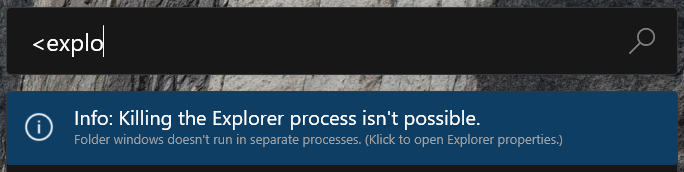
Você pode desativar a mensagem nas opções do gerenciador de plugin do PowerToys Run para Window Walker ou selecionar a mensagem para alterar as configurações do File Explorer. Na janela Opções de pasta, selecione Iniciar janelas da pasta em um processo separado.
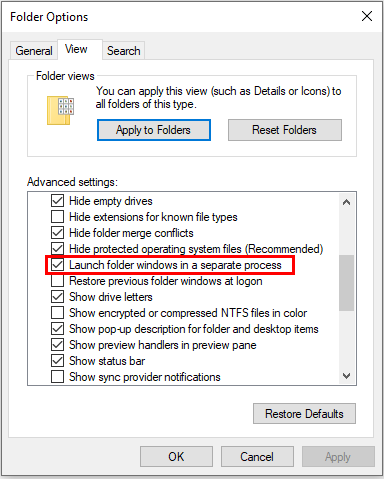
Plugin de busca Windows
Com o plug-in de pesquisa Windows, você pode pesquisar arquivos e pastas que são indexados pelo serviço Windows Índice de Pesquisa.
Windows Configurações de pesquisa
Se as configurações de indexação da Pesquisa do Windows não estiverem definidas para cobrir todas as unidades, você verá o seguinte aviso ao usar o plug-in de Pesquisa do Windows:
Aviso do Indexador
Você pode desativar o aviso nas opções do gerenciador de plugin do PowerToys Run para Pesquisa do Windows ou selecionar o aviso para expandir quais unidades estão sendo indexadas. Depois de selecionar o alerta, a Windows página de configurações Pesquisar Windows será aberta.
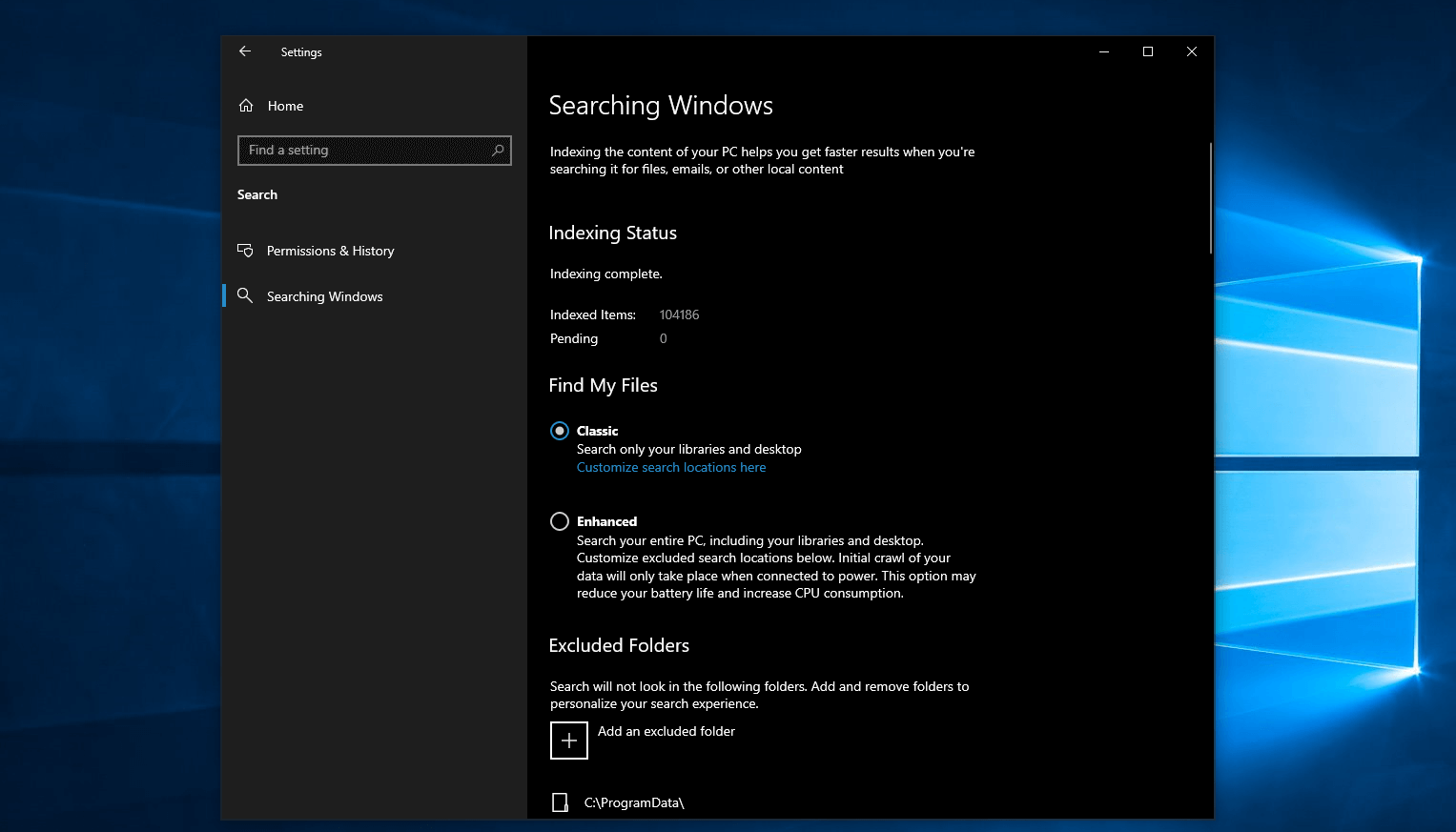
Na página PesquisandoWindows, você pode:
- Selecione o modo Avançado para habilitar a indexação em todas as unidades do seu computador Windows.
- Especifique caminhos de pasta a serem excluídos.
- Selecione as Configurações avançadas do indexador de pesquisa para definir configurações avançadas de índice, adicionar ou remover locais de pesquisa, indexar arquivos criptografados etc.
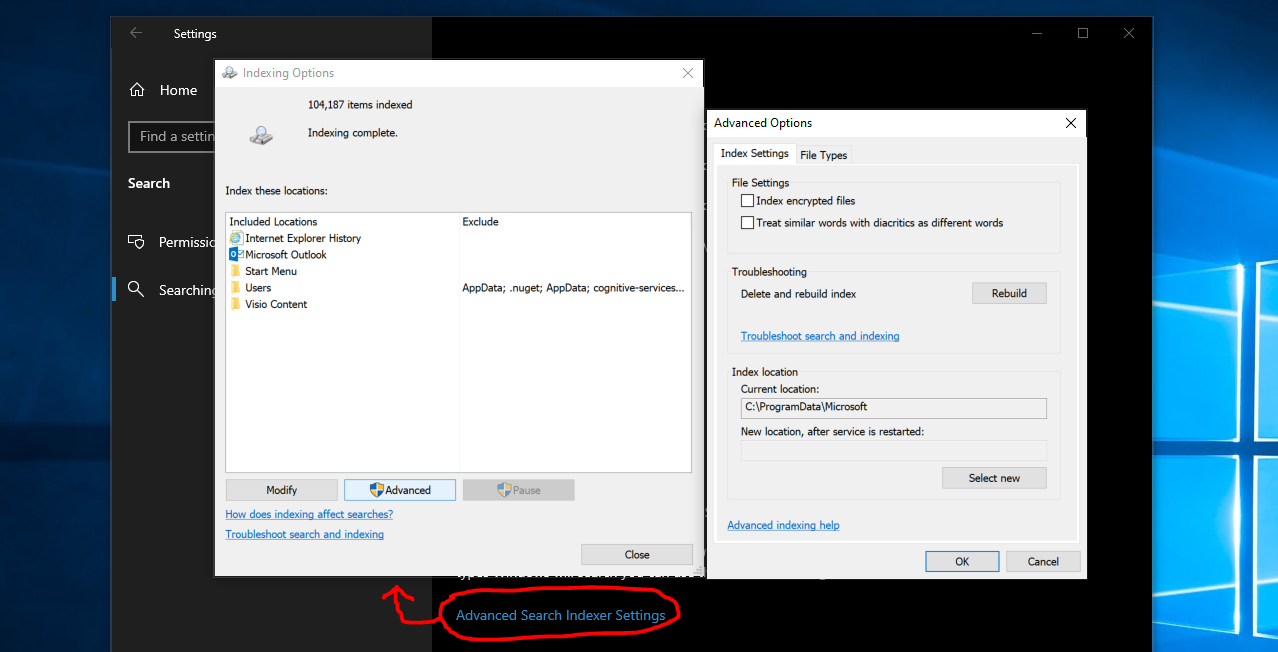
Problemas conhecidos
Para obter uma lista de todos os problemas e sugestões conhecidos, confira os problemas do repositório de produtos do PowerToys no GitHub.
Atribuição
Instalar PowerToys
Este utilitário faz parte dos utilitários da Microsoft PowerToys para usuários avançados. Ele fornece um conjunto de utilitários úteis para ajustar e otimizar sua Windows experiência para maior produtividade. Para instalar PowerToys, consulte Instalar PowerToys.
Windows developer
